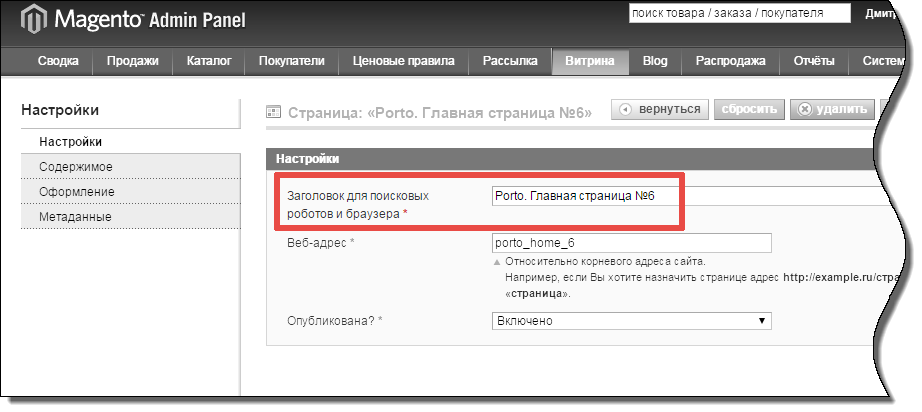Шапка (header, хедер) ― это верхняя часть сайта. В ней располагается логотип организации, меню, контакты и другие элементы сайта.
Подвал (footer, футер) ― это нижняя часть сайта. В нём может находиться карта сайта, ссылки на социальные сети, символы копирайта.
В редакторе REG.Site шапка и подвал редактируются отдельно от основного контента сайта. Как отредактировать тело сайта читайте в статье Как редактировать страницы сайта в REG.Site.
Как создать шапку или подвал
- 1.
-
2.
Перейдите во вкладку Divi ― Глобальные блоки:
-
3.
Нажмите на блок, который хотите создать. Например, хедер:
-
4.
Если вы хотите использовать сохраненный шаблон из библиотеки, в выпадающем списке выберите Из Библиотеки. Если нет, выберите Собрать хэдер:
-
5.
Если вы выбрали блок «Из библиотеки», можно сразу приступать к редактированию. Если вы выбрали «Собрать хэдер», то выберите Построить с нуля или Клон существующей страницы:
Готово, можно приступать к редактирования блока.
Как перейти к редактированию шапки или подвала
Перейти к редактированию шапки или подвала можно двумя способами:
- через админку WordPress,
- в процессе редактирования основной части страницы.
Способ 1. Через админку WordPress
Уже созданные блоки в редакторе выделяются зелёным цветом.
Чтобы перейти к редактированию:
-
1.
Нажмите на Три точки в блоке:
- 2.
Готово, теперь можно редактировать.
Способ 2. При редактировании страницы
- 1.
-
2.
Наведите курсором на поле шапки или подвала и нажмите Настроить:
Готово, приступайте к редактированию.
Как редактировать шапку или подвал сайта
Процесс редактирования шапки и подвала идентичен, поэтому мы покажем работу конструктора на примере хедера.
Так же как и при настройке основного контента страницы, редактор разделён на 3 уровня:
- раздел,
- строка,
- модуль.
Чтобы добавить раздел, строку или модуль, нажмите кнопку «+» соответствующего цвета:
- раздел ― синий,
- строка ― зелёный,
- модуль ― серый.
Чтобы открыть настройки раздела, строки или модуля нажмите на Шестерёнку в меню соответствующего цвета:
- раздел ― синее меню,
- строка ― зелёное меню,
- модуль ― серое меню.
Настройки разделены на несколько частей: «Контент», «Дизайн» и «Дополнительно».
Настройка раздела и строки
Настройки раздела и строки одинаковы.
Контент. Здесь можно вставить ссылку, чтобы весь раздел вел на определённую страницу. Можно выбрать фон (однотонный или градиент), вставить фоновое изображение или видео. Обратите внимание! Видео нужно загружать сразу в двух форматах — .MP4 и .WEBM, чтобы на всех браузерах оно отображалось корректно. Также на мобильных устройствах отключены видеофоны, поэтому обязательно установите обычный фон или фоновое изображение, чтобы оно отображалось вместо видео.
Дизайн. При помощи шаблонов можно визуально отделить хедер от основной части страницы:
Здесь же можно настроить размеры и расположение шапки, настроить яркость, насыщенность, наложить фильтры, вставить анимацию.
Дополнительно. Это блок для расширенных настроек. Здесь можно ввести CSS ID и CSS-класс. Чтобы добавить несколько классов, разделите их пробелом. В разделе «Пользовательский CSS» можно добавить собственный CSS к определённому элементу. Каждое правило CSS вводится через точку с запятой. В опции «Видимость» можно отключить раздел на опредёленном устройстве, например для упрощения загрузки контента на мобильной версии сайта.
Настройка модуля
В зависимости от вида модуля настроек может быть больше. Для примера поработаем с настройками модуля «Меню».
Контент. В этом блоке добавляется меню. Обратите внимание, чтобы добавить меню в шапку, надо добавить его в настройках WordPress. Если у вас добавлено несколько видов меню в библиотеке WordPress, можно выбрать одно из сохраненных. Можно добавить свой логотип в шапку сайта. Здесь же можно вставить дополнительные элементы: значок корзины и поиска.
Дизайн. Здесь настраивается шрифт и размер текста. Также в этом блоке можно отрегулировать внешний вид выпадающего меню (если оно есть). Если вы добавили значок корзины или поиска, то именно здесь настраивается их размер и цвет. Можно добавить анимацию.
Дополнительно. Также как и при настройке раздела и строки, в графе «Дополнительно» настраиваются CSS ID, CSS-классы и пользовательский CSS. Можно настроить видимость на определённом устройстве.
Дополнительные возможности
В нижней части экрана есть дополнительное меню. Чтобы его открыть, нажмите на Три точки:
В этом меню есть несколько важных кнопок:
Каркасный вид. Позволяет увидеть схему сайта без контента. Например, вот так выглядит шапка, которая использовалась в примере выше:
Вид сайта на разных устройствах. С помощью этих кнопок можно увидеть, как отображается сайт на компьютере, планшете или телефоне. Например, меню на картинках выше большое, поэтому на телефоне отображается только в виде выпадающего списка:
История редактирования. Можно вернуть страницу к прежнему состоянию. Нажмите на Часы. На экране появится список изменений. Выберите любую версию сайта и верните настройки к более старой версии.
Сохраните изменения:
Как вставить номер телефона в шапку или подвал
Телефон компании ― это самый простой канал связи клиентов с организацией. Добавить телефон можно как в шапке, так и в подвале сайта. Для компьютерной версии достаточно просто вставить текстовый модуль с номером телефона. Но для удобства использования с мобильных устройств лучше, чтобы при нажатии на номер телефона сразу начинался вызов. Рассмотрим, как это сделать.
Телефон будет находиться в соседнем модуле, поэтому в строке укажите два столбца или больше. Например, в одном будет находится главное меню, а в соседнем телефон.
- 1.
-
2.
В режиме Настройки Текст ― Контент ― Текст введите номер телефона:
-
3.
В Ссылки в графе «URL ссылки модуля» напишите tel: +ваш номер телефона. Обратите внимание. Телефон надо вводить слитно, без тире и скобок:
-
4.
Сделать вызов через компьютер нельзя, поэтому надо ограничить функцию моментального вызова для десктопа. Для этого перейдите в Дополнительно ― Видимость и поставьте галочку на «Десктоп». Обратите внимание, теперь пользователи не смогут узнать контакты организации с компьютера. Поэтому создайте ещё один модуль с номером телефона без ссылки и скройте его от телефона и планшета:
Готово, теперь пользователи могут не только увидеть номер телефона, но и сразу перейти к вызову.
Видеосправка. Как изменить подвал сайта
Как изменить логотип сайта
Логотип сайта — это уникальное изображение, по которому один сайт можно отличить от другого. В каком-то смысле это визитная карточка сайта. В качестве фирменного знака сайта можно использовать логотип компании.
В шапке сайта услуги REG.Site по умолчанию установлен логотип REG.Site. Чтобы изменить его, нужно отредактировать шапку.
-
1.
В меню редактирования модуля нажмите на значок Шестерёнка:
-
2.
В разделе «Контент» выберите пункт Логотип:
Удалить логотип
Изменить логотип
-
3.
Если вы хотите удалить логотип, нажмите на значок Корзина:
-
4.
Чтобы сохранить изменения, кликните на кнопку с галочкой, а затем на Три точки:
-
5.
Чтобы подтвердить изменения, нажмите Сохранить:
Готово, вы удалили логотип.
-
3.
Если вы хотите изменить логотип, нажмите на значок Шестерёнка:
-
4.
Чтобы загрузить картинку с компьютера, кликните Загрузить файлы. Если вы хотите использовать картинку из «Библиотеки файлов», перейдите к шагу 6.
-
5.
Нажмите на Выберите файлы или перетащите нужное изображение:
-
6.
Вы можете разместить изображение в неизменном виде или выставить настройки отображения. Также можно добавить Alt, заголовок, подпись, описание и ссылку на файл. После этого нажмите Загрузить изображение:
-
7.
Чтобы сохранить изменения, кликните на кнопку с галочкой, а затем на Три точки:
-
8.
Чтобы подтвердить изменения, нажмите Сохранить:
Готово, вы изменили логотип.
Видеосправка. Как изменить логотип
Заголовок title, хоть и не отображается непосредственно на странице, имеет важное значение в продвижении сайта и используется в следующих целях:
1. Для информирования пользователей о содержании страницы. Title-заголовок отображается во вкладке браузера и несет информацию о содержимом страницы и сайта в целом.
Title помогает пользователям ориентироваться в свернутых вкладках. Невнятный заголовок или его отсутствие может негативно отразиться на желании просматривать страницу. Посмотрите на скриншоты ниже: скорее всего, пользователь закроет вкладки с такими заголовками, даже не взглянув на содержимое страниц.
2. Для представления страницы в результатах поиска. Именно title используется поисковыми системами, когда формируется название ссылки на страницу сайта в списке выдачи.
3. При сохранении страницы в избранное. Когда вы добавляете страницу в закладки, браузер автоматически сохраняет ее под именем title-заголовка.
4. При сохранении веб-страницы на компьютере. Многие браузеры позволяют сохранять содержимое веб-страниц в виде файла на локальный компьютер. В качестве названия файла при сохранении тоже будет предложен заголовок страницы title.
В общем, значение title действительно сложно переоценить. Давайте разберемся, как правильно составлять заголовки для страниц вашего сайта.
Как изменить title заголовок страницы
В системе «Нубекс» предусмотрено два способа указать заголовок страницы: автоматически и вручную.
Способ 1. Заполнение title заголовка вручную
Чтобы прописать заголовок title, войдите в режим редактирования нужной страницы и откройте вкладку «SEO». Введите текст заголовка в соответствующее поле и сохраните изменения.
Советы по заполнению заголовка:
- Желательно, чтобы длина заголовка не превышала 60-100 символов: слишком длинное название отобразится не полностью, и заголовок может потерять информативность и привлекательность;
- Размещайте ключевые слова ближе к началу заголовка;
- Используйте меньше прямых перечислений ключевых слов и не злоупотребляйте их количеством: заголовок должен сохранить читаемый и осмысленный вид;
- Исключайте, по возможности, лишние символы ( = / ! ? * » : < > | + _ ). В некоторых браузерах они могут отображаться некорректно;
- Не вводите пользователей в заблуждение: заголовок должен соответствовать содержимому страницы. В противном случае посетитель, скорее всего, покинет страницу и вернется к поиску, а это негативно повлияет на позицию сайта в результатах выдачи;
- Не используйте редкие, сложные или иносказательные фразы — заголовок должен быть простым и понятным.
Способ 2. Автоматическое построение заголовка страницы
Если у вашего сайта богатая структура, продумывать title-заголовок для каждой страницы может быть довольно долгим и мучительным занятием. Есть другой выход: настройте автоматическое построение, и система будет «подклеивать» название сайта к заголовку страницы h1, тем самым формируя title.
Поясним: создавая или редактируя страницы сайта, вы заполняли для каждой из них заголовок h1 (это тот заголовок, который отображается на сайте в начале страницы). В нашем примере h1 — это «Доставка в удаленные регионы».
Также у вашего сайта наверняка есть название: при необходимости вы можете его отредактировать в разделе «Настройки» -> «Название сайта». В нашем примере сайт называется «ООО «Рога и копыта».
Вот из этих двух составляющих «Нубекс» может автоматически собирать title для каждой страницы. Чтобы настроить параметры построения заголовка, откройте раздел «Настройки» на панели управления и выберите пункт «SEO».
Определите, как будет составляться title-заголовок для страниц:
- Название сайта в начале заголовка. В нашем примере title будет выглядеть так: «ООО «Рога и копыта». Доставка в удаленные регионы»;
- Название сайта в конце заголовка. В нашем примере title будет выглядеть так: «Доставка в удаленные регионы. «ООО «Рога и копыта»;
- Без названия сайта. В этом случае title будет совпадать с заголовком h1. В нашем примере title будет выглядеть так: «Доставка в удаленные регионы».
Затем не забудьте сохранить изменения на странице.
Кстати, можно комбинировать автоматическое и ручное построение title. Например, для особенно важных страниц (для главной, каталога и пр.) продумывать заголовки самостоятельно, а для «технических» («Реквизиты», «Условия оплаты», «Контакты» и т.д.) оставить title, собранные системой. Если у страницы title указан индивидуально, автоматический заголовок не будет его «перебивать».
Содержание:
- 1 Изменение содержания страниц сайта
- 2 Что такое CMS?
- 3 Вывод
- 3.1 «Панель управления»
- 3.2 «Редактировать (F2)»
- 3.3 МЕТА-теги
Веб-ресурс постояннонужно пополнять новой информацией. Именно по этой причине редактирование сайтана хостинге — это возможность, которая необходима абсолютно каждойинтернет-площадке. Данная функция может быть реализована по-разному. В этойстатье мы поговорим о том, какредактировать сайт на хостинге различными способами.
Изменение содержания страниц сайта
Если вы начинающий вебмастер, то в таком случае вас наверняка беспокоит вопрос как редактировать сайт на хостинге? Любой веб-сервис представляет собой набор HTML и CSS тегов. Именно они отвечают за то, как выглядит интернет-ресурс. Редактируя исходный код веб-сайта, можно менять содержание веб-страниц, их внешний вид и т.д.
Однако, чтобы отредактированная информация стала доступна всем пользователям, необходимо загрузить измененные HTML и CSS файлы на сервер. Делается это с помощью протокола FTP. Он предназначен для загрузки файлов на хостинг. Используя его, можно не только редактировать существующие файлы, но и создавать новые, устанавливать различные плагины, шаблоны и т.д.
Однако копаться висходных кодах HTML и CSS не удобно. Именно по этой причине были разработаныразличные программные средства, которые позволяют произвести редактирование сайта на хостинге. Наданный момент широко распространены менеджерыфайлов, которые часто называют CMS (от английского Content ManagerSystem). Что это такое? Ответ на данный вопрос вы получите после прочтенияданной статьи.
Что такое CMS?
Content Manager Systemили же CMS — это система управления контентом, которая позволяет создавать илиже редактировать уже залитый на хостингинтернет-сайт. Суть данной технологии заключается в разделении содержимогоинтернет-сайта и его внешнего вида. Пользователю предоставляют шаблон, вкотором задано конкретное оформление странице. Все что нужно сделатьпользователю — заполнить его различной информацией.
Системы управления контентом оснащены удобным и понятным на уровне интуиции интерфейсом. Поэтому редактировать интернет-сайт без особых проблем смогут даже люди, далекие от мира высоких технологий. Для этого не нужно каких-то узкоспециализированных знаний. Освоить базовый функционал практически любой Content Manager System можно за пару часов.
Системы управленияконтентом получили широкое распространение. И этот вовсе не удивительно. ВедьCMS обладают такими достоинствами, как:
- Простота в плане эксплуатации;
- CMS позволяет создать интернет-сайт в кратчайшие сроки;
- Обширный функционал за счет различных дополнений, плагинов и т.д.
Сейчас на рынкепрограммного обеспечения существует огромное количество Content Manager System.Пожалуй, наиболее популярным вариантом являются сайты на WordPress. Эта система управления контентом получила широкоераспространение за счет открытого исходного кода и публичной лицензии.Использовать WordPress может любой желающий совершенно бесплатно. Помимообозреваемой CMS существует огромное количество других программных продуктов.Каждый из них имеет собственную сферу применения. К примеру:
- Для социальныхсетей — Social Engine, InstantCMS;
- Длякорпоративных интернет-сайтов — Joomla, Drupal;
- Дляинтернет-магазинов — OpenCart, Magneto, osCommerce;
- Для блогов ифорумов — phpBB, vBulletin.
На данный момент хостинг-провайдеры поддерживают огромное количество различных CMS. Макхост, Beget и другие компании поддерживают как минимум несколько популярных систем управления контентом, которые позволяют редактировать интернет-страницы.
Вывод
На сегодняшний день длятого чтобы редактировать сайт на хостинге используют различные системыуправления контентом. На рынке программных продуктов существует огромноеколичество CMS. WordPress, OpenCart, Drupal, Joomla — и это далеко не полныйперечень актуальных на данный момент систем управления контентом. КаждаяControl Manager System имеет свою собственную сферу применения.
Если вы хотите комфортно редактировать сайт на хостинге, то в таком случае вам следует выбрать провайдера, который поддерживает популярные системы управления контентом. Нет на примете подходящей компании? В таком случае рекомендуем вам воспользоваться нашим рейтингом лучших хостинг-провайдеров.
Чтобы редактировать страницы сайта, зайдите в админку и выберите раздел «Страницы» в меню слева.
Перед Вами откроется перечень страниц, которые наполняют Ваш сайт. Выберите страницу, в которую нужно внести правки, и нажмите кнопку «Редактировать».
Обратите внимание: если Вам нужна страница первого уровня (такие страницы составляют основное меню Вашего сайта), то Вы найдете ее в самом перечне страниц сайта; если же Вы хотите отредактировать вложенную страницу, то искать ее следует с помощью иконки с синей папкой у нужного раздела.
Например, у секретаря организации изменился номер телефона, и Вы хотите внести эту информацию на сайт. В меню Вашего сайта есть страница «Контакты», а в нее вложены страницы «Директор», «Зам. директора», «Секретарь». Тогда в перечне страниц сайта Вам нужно выбрать страницу первого уровня — «Контакты» — и нажать на синюю папку рядом с названием страницы. Откроется список вложенных страниц: выберите из них нужную (в нашем случае — «Секретарь») и нажмите «Редактировать».
Теперь перед Вами открыты поля для редактирования страницы: Вы можете создавать, удалять и редактировать блоки, менять их местами, редактировать оформление и заголовки и т.д. С подробной информацией о том, как работать с блоками, Вы можете ознакомиться в отдельной статье.
Обратите внимание: при редактировании страницы крайне нежелательно изменять значение поля «Имя для построения URL». Дело в том, что это значение используется для построения адреса страницы, которое мы видим в адресной строке браузера.
Если, к примеру, пользователь Вашего сайта добавил страницу в закладки, а затем имя для построения URL изменилось, он больше не сможет открыть эту страницу из панели закладок: такого адреса больше не существует.
Когда Вы внесете все необходимые изменения, не забудьте сохранить страницу.
Если Вы внесли изменения, но не хотите их сохранять, нажмите «Отмена». В этом случае страница на сайте сохранит свой первоначальный вид.
Также Вы всегда можете добавить на сайт новые страницы, подробнее об этом — в отдельной статье.
Часто задаваемые вопросы
Мой сайт отключен. Что делать?
Как использовать свои шаблоны в системе?
Как изменить URL, Title, Description и Keywords страницы сайта?
Предоставляется ли доступ по FTP?
Можно ли временно закрыть сайт, сделать его недоступным?
Вопросы по редактированию сайта
Закон о персональных данных (152-ФЗ)
Поиск по сайту не находит новую страницу. Почему?
Сайт — редактирование информации
Включение и отключение редактирования
Добавление категории или товара
Как разместить фотографии на сайте
Работа со слайдером
Работа с таблицами
Добавление видео на сайт
Добавление аудиозаписи на сайт
Как сделать баннер?
Как создать личный кабинет
Лендинг: управление меню
Работа с CRM и обратная связь
Работа с файловым менеджером
Редактируемая форма при создании заказа
Создание заказов в карточке клиента
Доставка через СДЭК
Интеграция с 1С:УТ
Интеграция с 1С:УНФ
Изменение количества товаров
Фильтрация по опциональным свойствам
Интеграция с интернет-сервисом «МойСклад»
Контент — содержимое сайта
Структура и меню
Копирование страниц в структуре сайта
Управление формами обратной связи
Запись на прием
Дизайн — внешний вид сайта
Пример работы с CSS
Изменение внешнего вида сайта
Домены — имя сайта
Как добавить поддомен
Распространенные ошибки DNS
Почта на вашем домене
Реклама и SEO — поисковая оптимизация
Контекстная реклама и продвижение
Подтверждение владения сайтом
Карта сайта (sitemap.xml)
Перенаправления страниц (редиректы)
Отображение сайта в поисковой выдаче
Как сохранить посещаемость сайта при переезде на другой домен
Вывод сайта из системы
Настройки — управление сайтом
Подключение reCaptcha от Google
Удаление временных файлов
Установка CallbackHunter на сайт
Настройки партнерской программы
Партнерская реферальная ссылка
Настройки сайта партнера на другом хостинге для создания сайтов на домене партнера
Работа с партнерской программой через API
Для того, чтобы из панели управления сайта перейти к его редактированию, необходимо нажать на вкладку «Перейти на сайт»:
или на кнопку «Редактировать сайт» на вкладке «Главная»:
В верху открывшейся страницы отображается серая панель редактирования.
«Панель управления»
Нажав на данную кнопку, вы перейдете в панель управления вашего сайта.
«Редактировать (F2)»
Нажав на данную кнопку, вы переходите в режим редактирования.
Все области, доступные для редактирования, обведены пунктиром и подсвечены цветом. Могут быть следующие варианты подсветки:
- Желтым цветом подсвечена область, доступная для редактирования.
- Розовым цветом подсвечена область с несохраненными изменениями, доступная для редактирования.
- Голубым цветом при наведении курсора подсвечена область, которая будет сейчас редактироваться.
Для того, чтобы приступить к редактированию, достаточно кликнуть внутри области левой кнопкой мыши.
Горячие клавиши:
В режиме редактирования на странице можно воспользоваться набором горячих клавиш:
- F2 — для перевода страницы в режим редактирования и обратно. Аналогично нажатию на кнопку «Редактировать F2» на панели редактирования.
- Esc — для отмены изменений в редактируемой области (не работает при редактирования при помощи визуального редактора содержимого).
- Enter — для сохранения изменений в редактируемой области (не работает при редактирования при помощи визуального редактора содержимого).
- Ctrl+C — для того, чтобы скопировать выделенный текст в буфер обмена.
- Ctrl+V — для того, чтобы вставить текст из буфера обмена.
Ctrl+S — для сохранения всех изменений на странице. Аналогично нажатию на кнопку 
 на панели редактирования.
на панели редактирования. в панели редактирования.
в панели редактирования.Элементы управления
Страницы, статьи, новости и изображения могут быть перемещены, добавлены или удалены. Для таких областей используются следующие кнопки:
- Кнопки
,
,
,
,
,
,
, появляющиеся при наведении курсора, позволяют добавить соответствующую страницу.
- Кнопки
,
,
,
, появляющиеся при наведении курсора, позволяют удалить соответствующую страницу с сайта.
МЕТА-теги
При помощи данной вкладки можно изменить мета-информацию редактируемой страницы.
Для изменения URL страницы сайта вам необходимо перейти на страницу, где вы собираетесь изменить URL, после этого из верхнего меню нажать на кнопку МЕТА-теги: 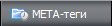
Поле URL должно содержать латинское написание, без пробелов.
Внимание! После редактирования полей не забудьте сохранить изменения.
Для изменения Title, Description, Keywords ознакомьтесь с описанием данных полей.
Данные свойства необходимы поисковым системам, пожалуйста, не забывайте их заполнять!
Описание свойств:
- Url — часть адреса страницы сайта. Адреса страницы строятся в UMI.CMS автоматически, в данном примере адрес страницы будет выглядеть следующим образом: «http://help-cms.ru/site_manager/faq/kak_izmenit_url_stranicy_sajta/«
-
Поле Title — Этот мета-тег выполняет множество задач, как прямо, так и косвенно. В результатах поиска по ключевым словам поисковые системы используют заголовок страницы для указания ссылки на данный документ. Интересно написанный заголовок, содержащий ключевые слова, привлечет больше внимания посетителей и увеличит шансы на то, что сайт посетит больше людей. По тексту заголовка пользователь получает дополнительную информацию о сайте, на котором он находится, и о названии текущей страницы. Не стоит думать, что достаточно в документе указать логотип сайта и проигнорировать заголовок, ведь посетитель может свернуть окно. В свернутом виде заголовок также отображается на кнопках панели задач, поэтому можно легко ориентироваться между свернутыми окнами сайтов,а не перелистывать их по очереди.
- Поле Keywords — Этот мета-тег был предназначен для описания ключевых слов, встречающихся на странице, и раньше влиял на поисковую оптимизацию. Но в результате действия людей, желающих попасть в верхние строчки поисковых систем любыми средствами, теперь дискредитирован. Поэтому многие поисковые системы пропускают этот параметр. Ключевые слова можно перечислять через пробел или запятую. Поисковые системы сами приведут запись к виду, который они используют.
- Поле Description — Большинство поисковых серверов отображают содержимое поля description при выводе результатов поиска. Если этого тега нет на странице, то поисковый движок просто перечислит первые встречающиеся слова на странице, которые, как правило, оказываются не всегда верно отражающими содержание страницы.
Правильное заполнение Title:
Семантическое ядро для сайта, правильное заполнение тегов title, description, keywords с примерами
Неправильное заполнение:
семантическое ядро для сайта, правильный title, подбор ключевых слов, заполнение тегов, семантическое ядро
или
-=ваш сайт=-семантическое ядро | seo услуги, купить сайт и самый лучший seo форум
или
Семантическое ядро title description keywords и другое
Правильное заполнение Keywords:
описание для сайта, правильный title, подбор ключевых слов, заполнение мета-тегов, семантическое ядро
Неправильное заполнение:
описание, для, сайта, правильный, title, подбор, ключевых, слов, заполнение, мета, тегов
описание для сайта правильный title подбор ключевых слов заполнение мета-тегов ядро
или
описание для сайта,правильный title,подбор ключевых слов,заполнение мета-тегов,семантическое ядро
Правильное заполнение Description:
Составление семантического ядра для сайта с примерами и разъяснениями. Правильное заполнение тегов title, description, keywords. Подбор релевантных ключевых слов
Неправильное заполнение:
семантическое ядро для сайта, правильный title, подбор ключевых слов, заполнение тегов, семантическое ядро
или
Наш сайт самый-самый и если хотите на нем вы узнаете все
или
Кому на Руси жить? на выбор: хорошо, так себе, как себе так и тебе
Как изменить заголовок
Стать владельцем сайта сегодня – не проблема, но такое приобретение ставит немало разнообразных вопросов по управлению ним. Один из первых – как изменить заголовок отдельных страниц или всего сайта. Обсудим это подробней.

Инструкция
Браузер посетителя сайта отображает интернет-страницы, читая инструкции, присланные по его запросу сервером. Эти инструкции содержат информацию о том, что именно и в каком конкретно месте страницы ему нужно нарисовать. Если то, что нужно нарисовать чересчур сложно для браузера (например, флэш-баннеры или просто картинки), то в странице указан адрес, откуда следует взять уже готовое и в какое место его надо вставить. Эти инструкции для браузера написаны на специальном языке, называемом HTML (HyperText Markup Language – «язык разметки гипертекста»). В этом языке для каждого из типов объектов, рисуемых на страницах, предусмотрены персональные обозначения — теги. Есть и тег для текста, который браузер выводит в заголовке страницы. Этот тег называется «title» и находится почти в самом начале HTML-кода страницы. Выглядит он так:Это заголовок страницыЧтобы поменять заголовок страницы нужно открыть файл с её HTML-кодом и заменить текст внутри этого тега. Сделать это можно в простом текстовом редакторе, например в блокноте. А можно использовать какой-либо из специальных редакторов HTML-кода, которые предоставляют массу дополнительных возможностей и незаменимы при постоянной работе с HTML-кодами.
Но сейчас уже редко кто-то кроме профессиональных программистов занимается редактированием HTML-кода прямо в файле этой страницы. Программисты насочиняли сотни разнообразных систем управления, которые не требуют от сайтовладельца что-то делать непосредственно в HTML-кодах. Как правило, чтобы поменять заголовки ВО ВСЕХ страницах сайта через систему управления достаточно вписать нужный вам текст в соответствующее поле.
Например, в очень распространённой системе Joomla чтобы поменять заголовок главной страницы надо последовательно перейти по этим пунктам меню: «Всё меню» —> «Главное меню» —> «Главная» » —> «Редактировать» —> закладка «Параметры — Система» и в этой закладке изменить текст в поле «Заголовок страницы».В другом не менее популярном конструкторе сайтов uCoz чтобы сменить заголовок страницы нужно нажать ссылку «Конструктор», а потом ссылку «Включить конструктор». После этого прямо на самой странице можно стереть старый заголовок и вписать на его место новый.В системе Google. Сайты чтобы изменить заголовок нужно щёлкнуть кнопку «Дополнительные действия», в разделе «Действия на сайте» появившегося меню выбрать пункт «Управление сайтом», в левом меню загрузившейся страницы выбрать пункт «Общие» и в поле «Название сайта» вписать новый текст.
В других системах управления местонахождение этой опции будет отличаться, но принцип изменения заголовков будет таким же.
Видео по теме
Источники:
- как изменить заголовок в joomla
Войти на сайт
или
Забыли пароль?
Еще не зарегистрированы?
This site is protected by reCAPTCHA and the Google Privacy Policy and Terms of Service apply.
magereport.com: составление перечня необходимых для установки заплаток SUPEE
-
Группа:
Пользователь -
Сообщений:
42 -
Регистрация:
08.10.2011
08.10.2011 23:13
Доброго, уважаемые форумчане. Я новенький.
Подскажите пожалуйста, где я могу изменить заголовок (title html) главной страницы сайта на magento?
Т-е когда я открываю линк вида site.ru у меня пишется в title homepage test, хочу его сменить на более разумный
Спасибо!
-
Группа:
Администратор -
Сообщений:
8995 -
Регистрация:
20.02.2010
-
Группа:
Пользователь -
Сообщений:
42 -
Регистрация:
08.10.2011
09.10.2011 01:19
Спасибо за ответ и направление на тему, но прочитав я не нашел в настройках design текста в title который мне надо сменить…
Где он еще может быть прописан?
-
Группа:
Пользователь -
Сообщений:
42 -
Регистрация:
08.10.2011
09.10.2011 02:01
Нашел файл head.phtml в нем вижу строку <title><?php echo $this->getTitle() ?></title>
Все такие где-то храниться запись test homepage которая подставляется в title и которую надо сменить
-
Группа:
Администратор -
Сообщений:
8995 -
Регистрация:
20.02.2010
09.10.2011 03:40
Какой конкретно текст отображается у вас?
-
Группа:
Администратор -
Сообщений:
8995 -
Регистрация:
20.02.2010
09.10.2011 03:46
Если у вас на главной странице в качестве заголовка страницы браузера отображается «Home page» — то данная строка берётся из административного раздела: CMS -> Pages -> Home Page -> Page Title.
-
Группа:
Пользователь -
Сообщений:
42 -
Регистрация:
08.10.2011
09.10.2011 15:56
Конкретно текст такой на главной странице: <title>Homepage Test</title>
А админ-панели я не нашел страницу с текстом Homepage Test (из списка представленных страниц)
-
Группа:
Администратор -
Сообщений:
8995 -
Регистрация:
20.02.2010
09.10.2011 16:00
Это нестандартная строка (другими словами, сайт уже дорабатывал кто-то из программистов).
Возможно, она формируется так, как описано выше.
-
Группа:
Пользователь -
Сообщений:
28 -
Регистрация:
26.11.2011
30.11.2011 19:01
У меня получилось этим способом:
CMS -> Pages -> Home Page -> Page Title.
-
Группа:
Администратор -
Сообщений:
8995 -
Регистрация:
20.02.2010
30.09.2015 22:03
Инструкция для русскоязычного интерфейса.
Надо открыть административный раздел «Витрина» → «Самодельные страницы», затем открыть используемую магазином главную страницу и указать требуемое значение в графе «Заголовок для поисковых роботов и браузера»:
- ← Предыдущая тема
- Как изменить…?
- Следующая тема →



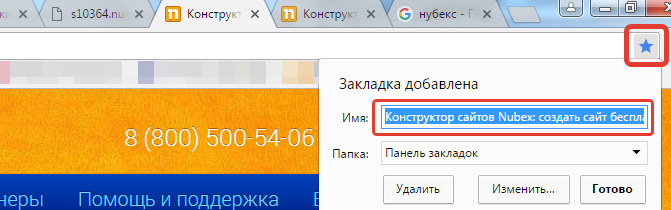

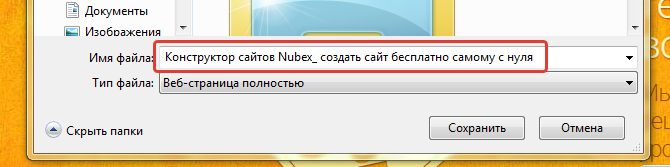
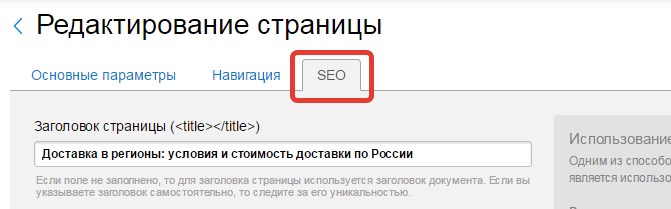
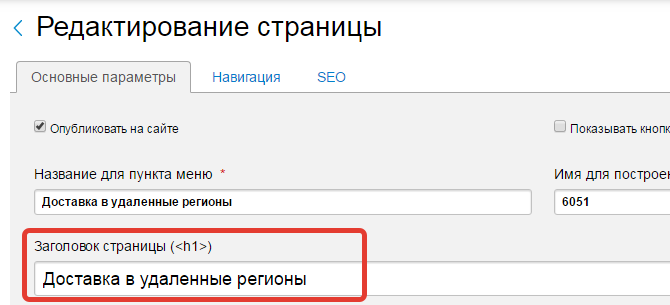
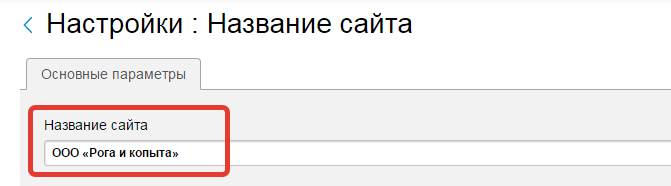
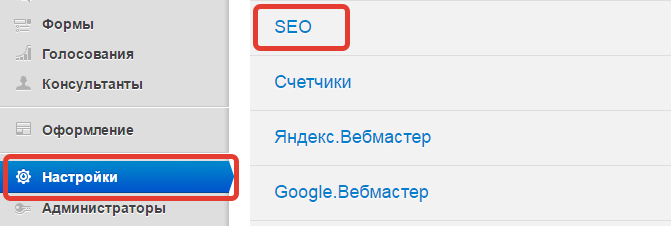
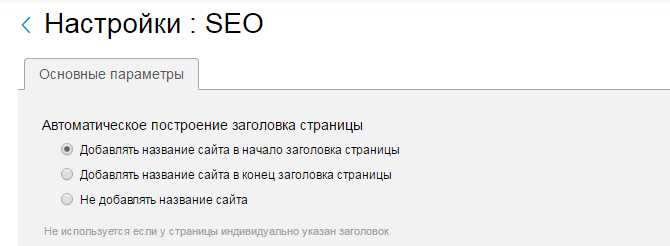


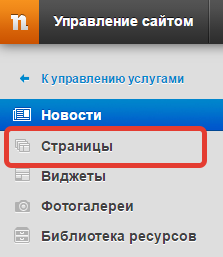
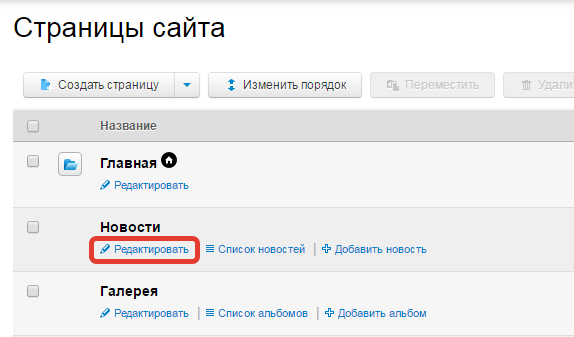
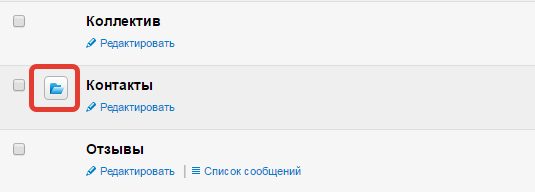
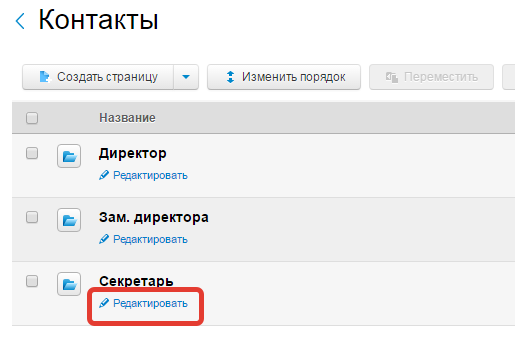
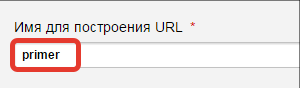
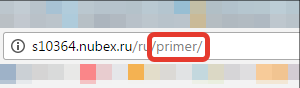
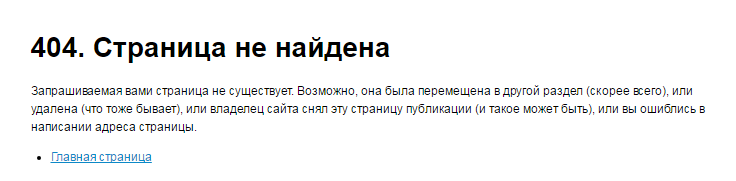
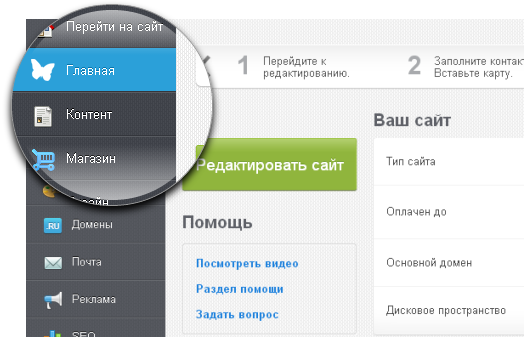
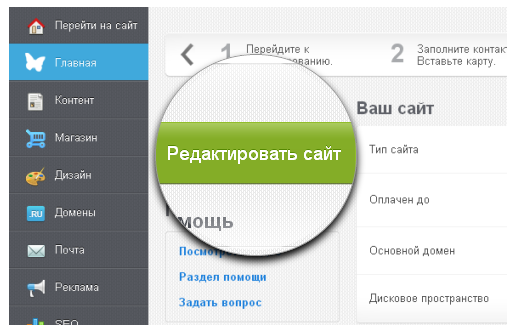

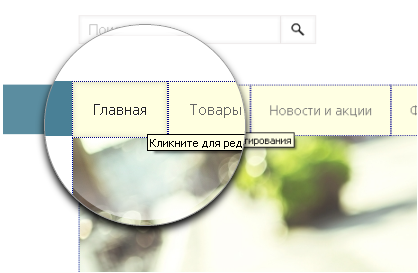
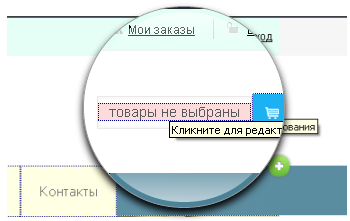
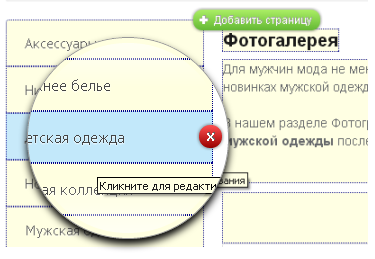
 ,
,  ,
,  ,
, 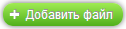 ,
, 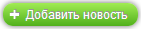 ,
,  ,
, 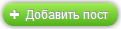 , появляющиеся при наведении курсора, позволяют добавить соответствующую страницу.
, появляющиеся при наведении курсора, позволяют добавить соответствующую страницу. ,
,  ,
,  ,
, 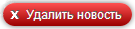 , появляющиеся при наведении курсора, позволяют удалить соответствующую страницу с сайта.
, появляющиеся при наведении курсора, позволяют удалить соответствующую страницу с сайта.